伺服器:Windows server 2012 R2
SQL:SQL Server 2014
Step 1 安裝前
輕按兩下 Setup.exe 安裝檔案
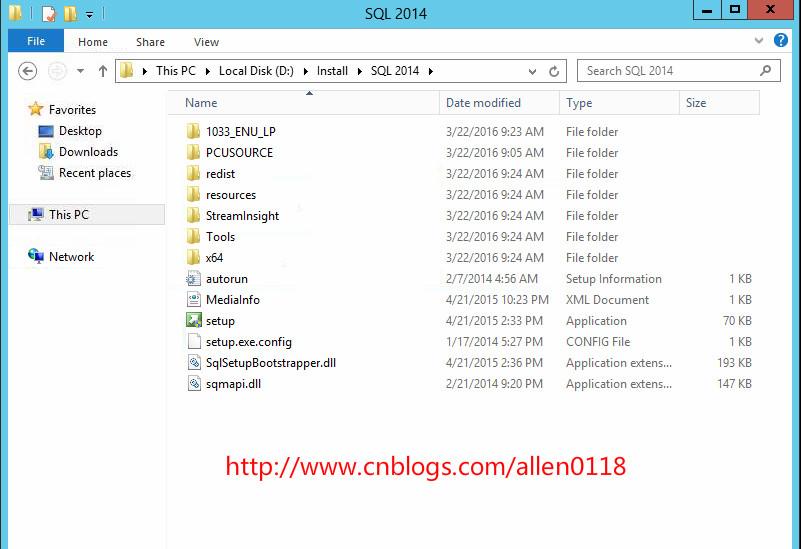
選擇第一項:New SQL Server stand-alone installation or add features to an exists installation.
輸入産品許可号碼(支援正版)
環境檢查,确認是否可以安裝SQL
檢查給出了兩個警告:
Microsoft .NET Application Security(.Net 應用程式安全)與Windows Firewall(防火牆),警告不是必須要處理的,可以忽略.
Step 2 開始安裝
選擇需要安裝的功能,如果不确定的話可以全部選擇。
執行個體名稱,可以根據自己的需要改名,也可以使用預設的執行個體名.
配置SQL服務的啟動方式以及使用者,這裡不設定也可以,後續在SQL 配置管理工具裡面可以設定。
設定混合模式登入的密碼.
添加目前使用者
等待安裝完成,這個時間不好說,記憶體為128G的伺服器,大約等了10分鐘.
Step 3 安裝完成